

上篇文章发布之后我们的一个订阅学员给我们推荐了一款他长期在用的代发货APP,也是非常的好用,特在此文加入此插件介绍,并再次感谢该学员的无私分享。
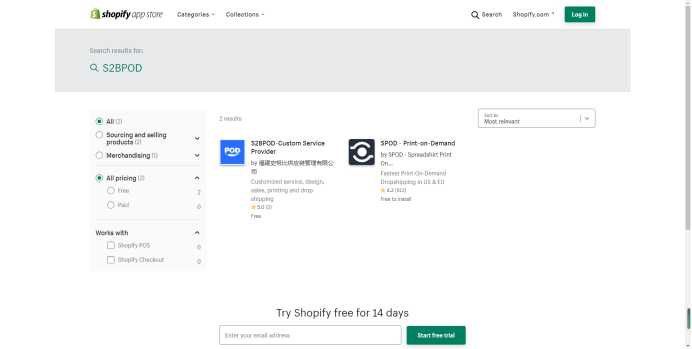 (图片来源:APP内截图)
(图片来源:APP内截图)
S2BPOD与Printful和Printify相类似,不同的是这款插件是由国内本土技术团队自主研发的,插件全中文界面,比较适用于国内的卖家。
S2BPOD其实和Dropshipping是一样的概念,他们都属于print on demand,但S2BPOD它在Dropshipping的基础上,又做了一个升级,S2BPOD是可以自己DIY设计元素的,而传统的Dropshipping只支持直接打印。
S2BPOD可以在店匠Shoplazza和Shopify中链接店铺,因为他们自有供应链体系,所以可定制的品类比较多,作为一站式的服务平台,有ERP系统能够实现生产监控、订单追踪、物流查询,和多个物流商合作,提供高效的代发服务,可以免去定制与生产分开的烦恼。
如果你的店铺对个性定制类的需求比较大,那我建议你可以试用一下这款插件,它可以让顾客自己上传图片,设计素材、编辑文字及字体样式,设计完后可以实时预览设计效果再进行修改,也有设计模版可以直接套用,用起来也比较方便,会更适合新手卖家。
这边提示一下,这款插件现在可以免费试用,如果有这方面需求的卖家可以自行了解。
是什么让S2BPOD成为最好的 Shopify 代发货APP之一?
从上篇文章 2021年10个最佳Shopify drop shipping APP推荐 选择了理想的工具后,你现在终于可以开始构建你梦想中的 Shopify 代发货店了。通过几个步骤就可以完成。我们将一步步进行引导。
从技术上讲,代发货电子商务商店的工作方式与任何其他电子商务商店一样,主要区别在于,当订单进来时,它会立即转移给你的供应商,而不必由你亲自处理。
这一切听起来可能不够具体,无法真正理解幕后代发货店的样子。因此,让我们简单地讨论一下这里的关键要素。这将有助于我们以后对代发货店铺的理解。
Shopify 代发货店有五个主要元素:
以下是所有这些元素的组合方式:
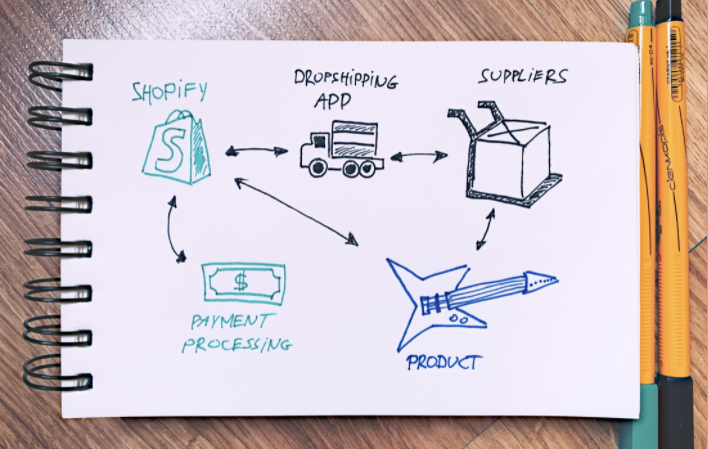 (图片来源:自己画的)
(图片来源:自己画的)
你不需要成为所有这些东西的专家,但这里的重点只是对 dropshipping 设置在实践中的运行方式有一个大致的了解。
有了这个,我们可以继续有趣的事情:
建立 Shopify 代发货店的第一个实际步骤是弄清楚你实际要销售的是什么——例如,选择一个利基市场。
有几种方法可以做到。一些代发货商根据他们的直觉开始寻找他们个人认为有趣的任何利基市场。其他人则提前做了深入的市场研究,并主要基于此做出决定。
两全其美的是做一些介于两者之间的事情。从你的种子创意开始,然后通过调研将其发展为成熟的代发货业务模式。
以下是如何做到这一点:
首先,决定你想要深入了解的市场。这可以与服装、电子产品、家居装修、软件、APP、运动、视频游戏、美容和个人护理等一样普遍。
我们这样做有几个原因。
举个例子,我的种子利基是个人电子产品。我可以把那个利基用作KWFinder 中的种子关键字。KWFinder 是一个很酷的工具,它为你提供各种相关关键字以及一些描述这些关键字的可行性的指标。KWFinder 是一种高级工具,但它同时也提供了免费试用版本。一旦我在框中输入“个人电子产品”,KWFinder 就会向我显示一整套相关关键词:
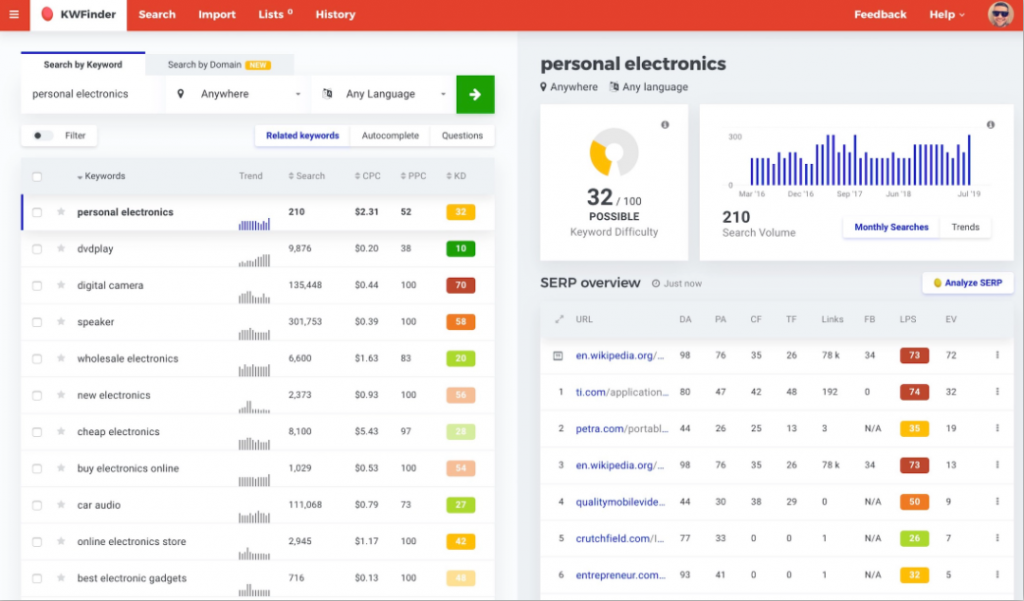 (图片来源:网页内截图)
(图片来源:网页内截图)
你在“search”列中看到的是给定关键字的受欢迎程度。这些数字代表关键字的平均每月搜索量。尽管你会从其他专家那里得到不同的建议,但我认为可行的利基市场至少每月不低于 10,000 次搜索。
如你所见,我的“personal electronics”这个词并不流行。但是我们可以浏览列表以找到更好的东西。列表中一个有趣的关键词是“最好的电子产品”。当我点击它时,搜索会重新进行,我现在可以看到该新关键字的结果。这样做了几次——从一个关键词到另一个关键词并查看搜索次数——我得出了一个有趣的术语,“gadgets for men”。
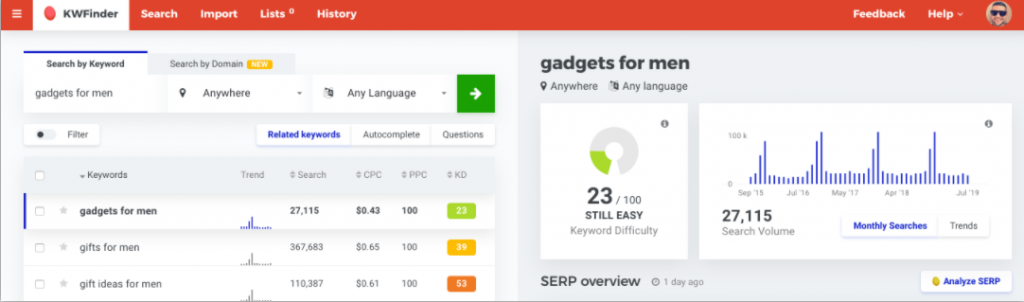 (图片来源:网页内截图)
(图片来源:网页内截图)
根据 KWFinder 的说法,这看起来是一个很有价值的关键词,尤其是考虑到它也很容易排名——你可以在上图中看到关键字难度级别。
现在让我们通过另一个工具Google Trends 来了解这个潜在的利基市场。Google Trends会告诉你关键词随时间的流行程度变化。本质上,你不想进入下游的利基市场。你想进入一些正在上升或有强大、稳定的兴趣人群的东西。当我查找“gadgets for men”并设置图表以显示过去五年时,Google 趋势向我展示了以下内容:
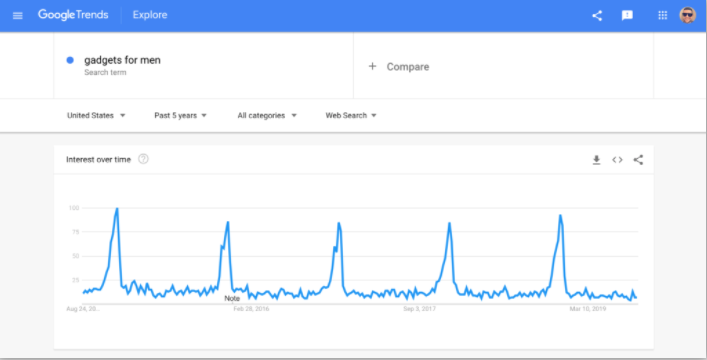 (图片来源:网页内截图)
(图片来源:网页内截图)
正如你所看到的,这是一个强大的利基市场,在假期前后达到顶峰,这是有道理的。这意味着它确实是买家的利基市场,因为人们会在一年中的合适时机寻找礼物创意。
利用这个利基市场建立一家商店可能是一个好主意。
现在,你在上面看到的只是一个示例。你可以对任何利基和市场进行类似的研究。步骤是一样的:
但是等等,这还不是全部!
下一步是寻找一些竞争者。
原因很简单;如果利基市场没有竞争,就没有利基市场。🤷♂️
一些竞争总是一个好兆头。这意味着确实可以赚钱,而且人们真的有兴趣购买。
寻找竞争对手的方法很简单,只需在谷歌上搜索与利基相关的关键词。就我而言,“gadgets for men”能搜到很多页面,其中列出了各种小工具并链接到亚马逊和其他商店(如Firebox.com),这是个很好的现象。
我们现在可以开始考虑如何命名你的 Shopify 代发货店。
一种流行且时尚的取名方式是将主要关键字的一部分与一个独特的词或词组结合起来。
例如,对于“gadgets for men”利基市场,我可以使用以下名称:
等等。但是,与其将所有这些都留给头脑风暴,你还可以使用一些工具来帮助自己。具体来说,Shopify有自己的工具可以帮助你选择名称:Business Name Generator。
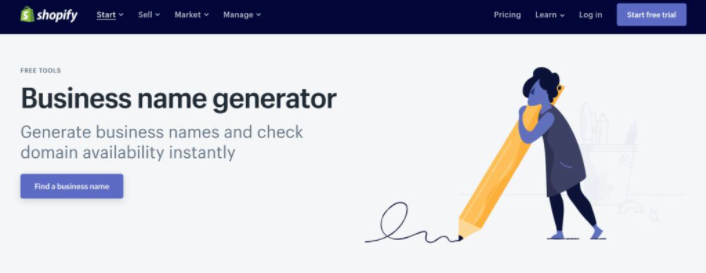 (图片来源:APP内截图)
(图片来源:APP内截图)
输入你的利基关键字的一部分,看看会出现什么。如果你喜欢任何选项,你可以单击给定建议旁边的箭头图标,然后直接使用该名称构建你的Shopify 商店。
但在我们这样做之前,最好确保你为商店选择的名称可用于域名注册。Shopify 的企业名称生成器不会为你提供该信息,因此你必须到其他地方才能获取。
Namecheap是一个很好检查名称是否可用的地方。Namecheap 是域名注册商,这意味着它可以代表你注册域名。但是,我们不会使用它来注册域名,而只是检查名称是否可用。因此,在该字段中输入你想要的域名,看看会出现什么。如果.com可用,你将看到:
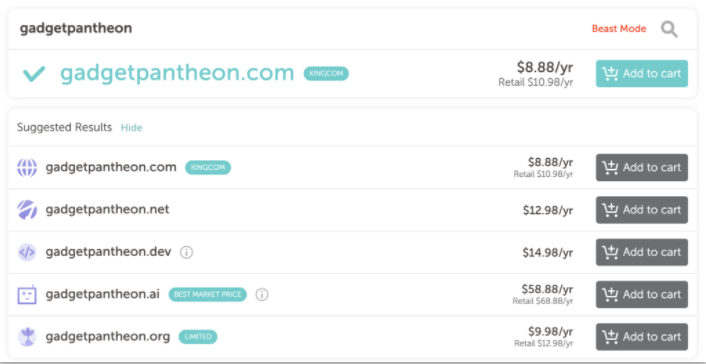 (图片来源:APP内截图)
(图片来源:APP内截图)
请记住:你应该注册一个.com域名,而不是任何冷门域名后缀(像.net,.org或其他)。
现在你知道域名可用,你可以返回Shopify并开始构建你的代发货商店。
无论你是使用Shopify 的企业名称生成器开始创建新商店,还是直接单击Shopify主页上的“开始免费试用”按钮,过程都是相同的:
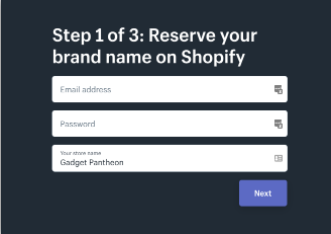 (图片来源:网页内截图)
(图片来源:网页内截图)
首先,你需要提供你的电子邮件地址、密码和商店名称(如果你通过企业名称生成器来到这里,那么该名称已经存在)。
然后,Shopify将带你了解基础知识,例如询问你商店的用途、你想销售什么等。之后,你将直接进入 Shopify 的主仪表板。
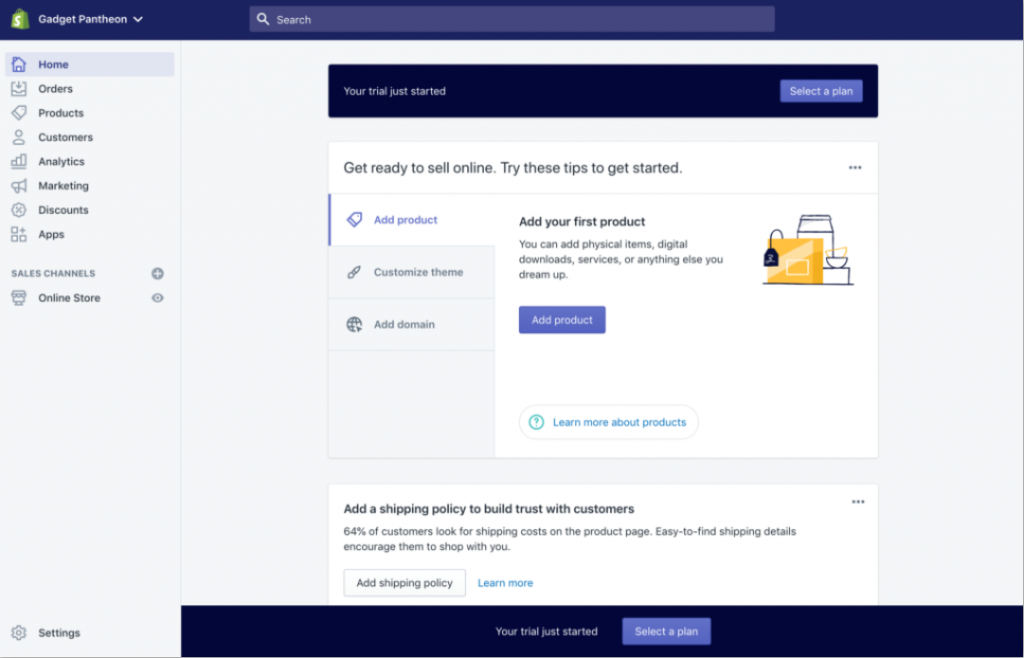 (图片来源:网页内截图)
(图片来源:网页内截图)
⚠️ 注意;不要忘记确认你的电子邮件。Shopify将向你发送带有点击链接的确认信息。
基本 Shopify 设置
首先要做的是进入设置并处理基本细节。设置图标位于左下角。
你可以选择以下选项:
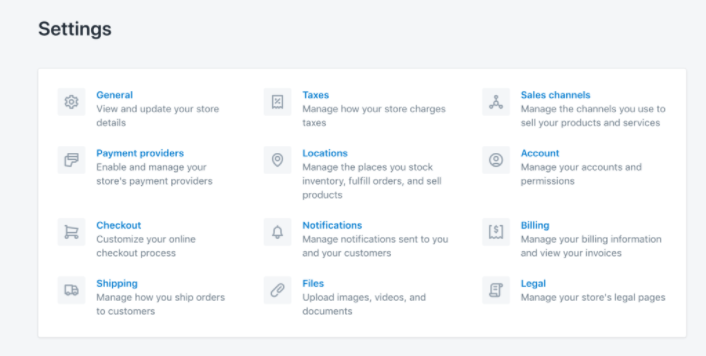 (图片来源:网页内截图)
(图片来源:网页内截图)
要查看的第一部分为General。你会在那里找到各种个人信息——你在注册时输入的信息。你可以向下滚动到标有标准和格式的部分。
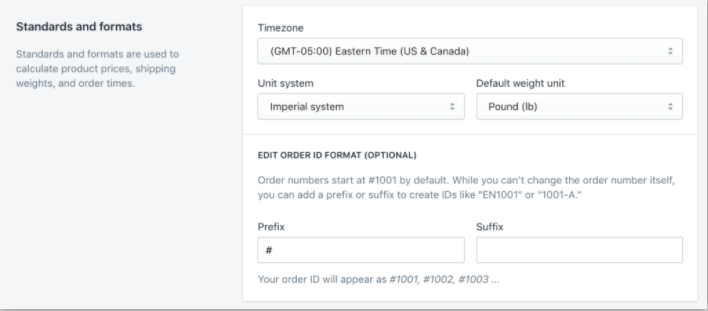 (图片来源:shopify后台截图)
(图片来源:shopify后台截图)
如果你在目标市场以外的其他地点运营,则时区设置和单位系统可能设置不正确。将这些设置调整为你想要的。
完成之后,请查看下一部分Store currency 中的内容。如果需要,请进行调整。
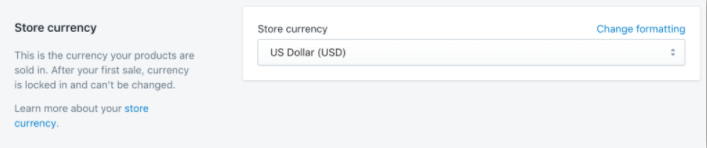 (图片来源:shopify后台截图)
(图片来源:shopify后台截图)
完成后点击save按钮。
主setting面板中的下一项为Taxes。Shopify会尝试通过根据你的位置预先填写这些设置来让你更轻松。如果有任何不正确的地方,请咨询你当地的当局或会计师。
“setting”面板中的其余页面目前并不那么重要。我们稍后会再设置。不过,你可以简单地浏览它们,看看里面有什么。
添加域名
现在是注册域名并将其连接到你的商店的时候了。
返回 Shopify 仪表板并单击中央块中的add domain部分,然后单击add domain按钮。
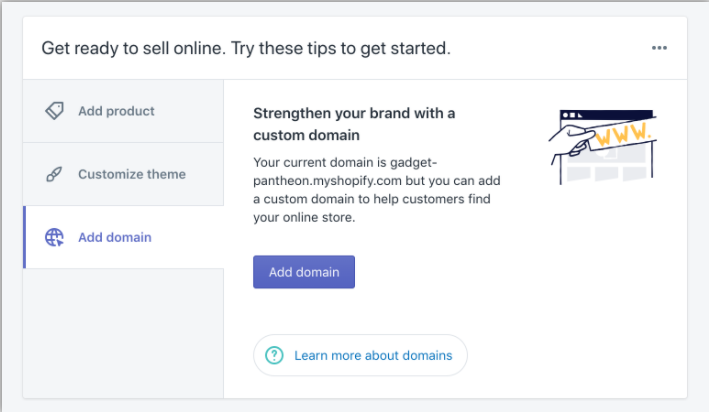 (图片来源:shopify后台截图)
(图片来源:shopify后台截图)
你将被带到另一个面板,你可以直接从Shopify购买域名。从 Shopify 获取你的域名比返回 Namecheap 并在那里购买要容易得多。
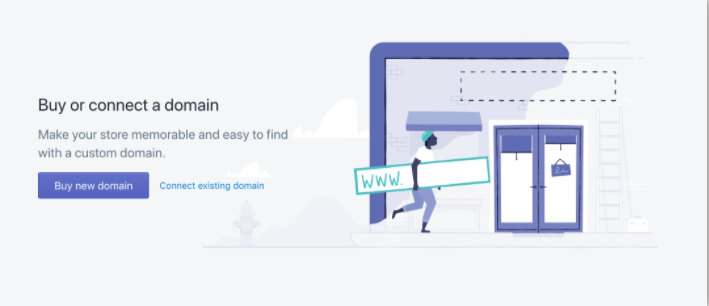 (图片来源:shopify后台截图)
(图片来源:shopify后台截图)
单击“Buy new domain”按钮继续。当你输入所需的名称时,你会在可用域名列表中看到它。单击域名旁边的“buy”按钮,然后完成完成该过程的步骤。
完成后,你的域名将自动连接到你的商店。
我们已经花了很多时间在上一篇文章中介绍 Shopify 可用的顶级代发货APP,因此你可能很清楚哪一个最适合你的市场和销售你想要的产品。
对于本文章,我将使用 Oberlo。Oberlo APP是最受欢迎的Shopify代发货APP之一,因此大多数读者很可能也希望使用该APP。
不管你想用哪个app,安装过程都是一样的,后面的用法也差不多。
安装任何APP,都需要从Shopify侧边栏点击APP。
 (图片来源:shopify后台截图)
(图片来源:shopify后台截图)
碰巧 Oberlo 是最好的 Shopify APP之一,因此你会在主列表中看到它。如果你想要的APP不存在,请单击“访问ShopifyAPP商店”按钮去找到它。
进入APP页面后,单击add APP按钮。
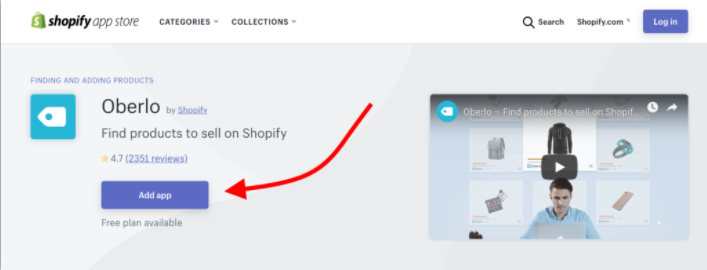 (图片来源:shopify后台截图)
(图片来源:shopify后台截图)
你可能需要先提供商店的网址,然后才能继续。
Shopify将列出 Oberlo 集成的所有细节以及这个新APP将能够对你的 Shopify 帐户做什么。
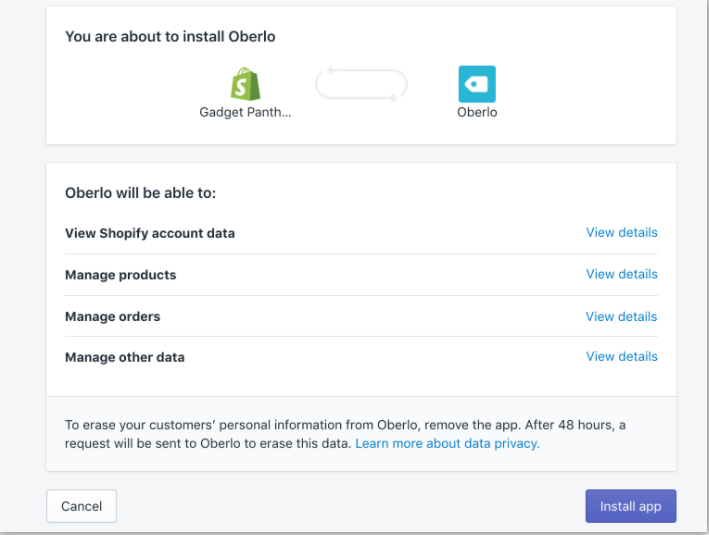 (图片来源:shopify后台截图)
(图片来源:shopify后台截图)
单击安装APP以完成安装。
在此阶段,你将被带到 Oberlo.com 以完成设置。完成这项工作是一个四步过程。你已经完成了第一步 - 注册Shopify。
第二步是寻找要销售的产品,我们将在接下来讨论:
寻找产品可能很棘手。虽然使用 Oberlo 可以很容易地找到任何产品,但找到实际要销售的产品需要一些额外的步骤。
即使你没有库存,你仍然希望只提供市场上的顶级产品。这样,你就可以建立自己的品牌并向客户展示最好的东西。这也使交叉销售更容易——根据用户浏览的内容推荐其他产品。
要完成一些有价值的市场调查,最好返回 Google 并再次使用你的关键词进行搜索。
举例说明,浏览各种男士小工具清单之后发现,似乎真正流行的东西是:
根据我的快速研究,品牌名称对这些产品的影响并不大——除非你正在处理特定产品,例如 Amazon Echo 等。在大多数情况下,如果产品看起来合法并且具有正确的规格,就可以包装销售。
你应该在你的利基市场做类似的研究。首先,浏览竞争对手的商店,看看哪些销售最好(他们的畅销清单)。还可以去谷歌寻找热门文章,其中列出了你的利基市场中的“最佳产品”列表。这些产品很可能会给你带来最佳效果。
以此一窥Oberlo的市场,并寻找趋势的产品。
在执行此操作时,你还可以缩小子细分市场的范围。例如,销售“所有紧身裤”可能是一个很难进入的利基市场。但销售“L-XXL 紧身裤”是一个不错的细分市场,应该更容易覆盖。
无论哪种方式,编制一份最有可能在你的利基市场销售的产品种类清单。还要记下特定的产品链接。稍后,你能够联系同一供应商并在你的商店中获得相同的产品,或者至少找到类似的产品。
研究完成后,转到 Oberlo.com 上的 Oberlo 仪表板。单击“Explore Products”按钮。
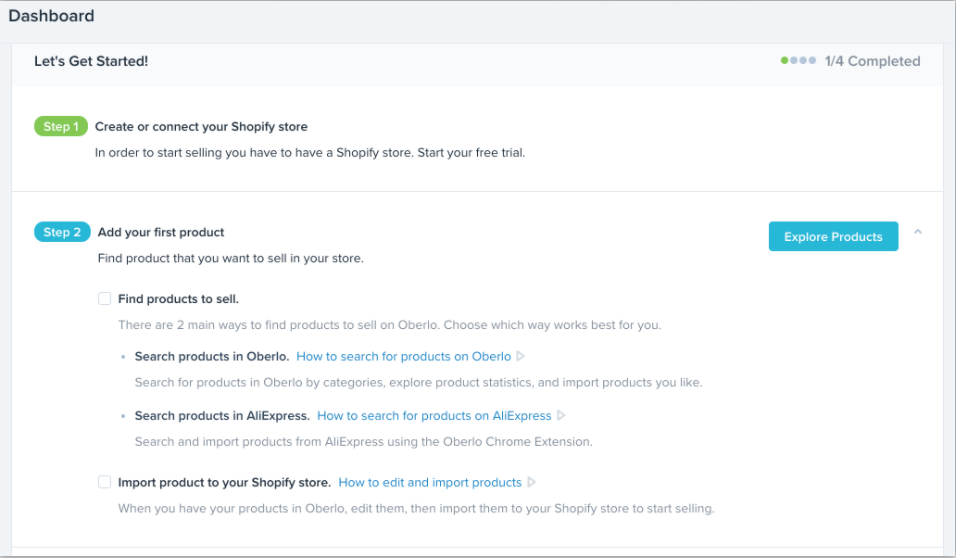 (图片来源:shopify后台截图)
(图片来源:shopify后台截图)
你将看到一个庞大的产品目录,其中包含许多可供选择的项目。根据你现有的清单,使用搜索功能查找你想要在商店中提供的产品。
你很快就会发现有很多可供选择,并且很难决定实际选择哪些产品。但是 Oberlo APP让你更轻松地完成这项工作,你可以获得一些额外帮助工具,这些工具会派上用场。
首先,从左侧的下拉菜单中选择一个送货目的地。这必须是你的目标市场所在的国家/地区,而不是你自己的位置(如果它们不是同个地点)。
接下来,每个产品列表都有一个注释,说明产品被导入支持 Oberlo 的商店的次数、获得的综合浏览量以及生成的订单数量。
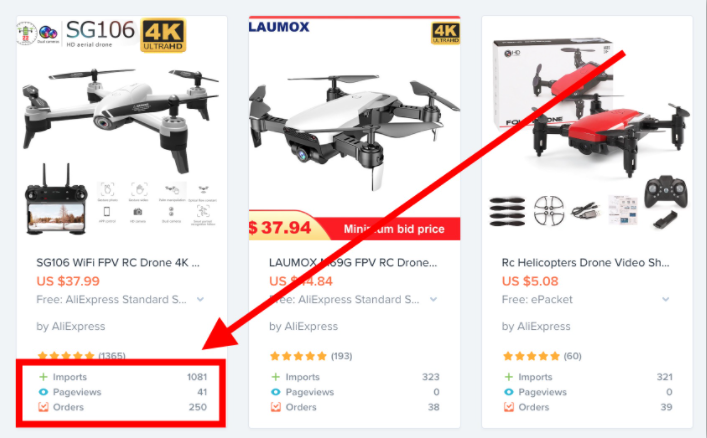 (图片来源:APP内截图)
(图片来源:APP内截图)
你还可以根据该销售数量对列表进行排序。只需编辑排序方式下拉列表中的内容。
在我的例子中,这是最畅销的无人机:
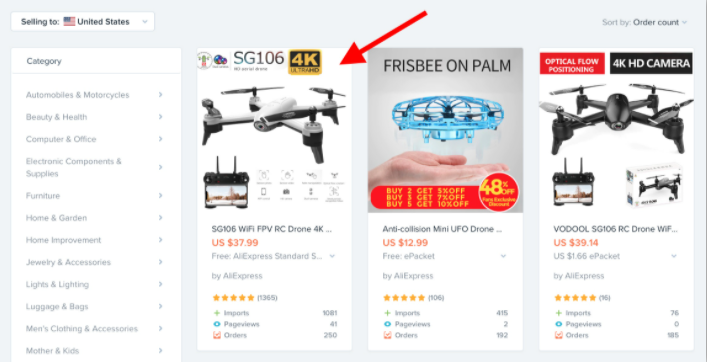 (图片来源:APP内截图)
(图片来源:APP内截图)
在我将它导入到真正的商店之前,我会在速卖通上浏览无人机的评论。
此外,请检查产品的运输详细信息,以确保交货时间和定价合理。
一旦你大致了解了产品的价格,你就可以开始导入它们,但首先,你应该设置自己的定价规则。
默认情况下,Oberlo 会将导入的产品价格加倍。这意味着,如果你看到标价为 20 美元的产品,一旦导入到你的商店中,价格将变为 40 美元。这可能不是你想要的。以下是Oberlo 文档中有关定价策略的更多信息。要更改这些设置,请从 Oberlo 侧栏中转到设置,然后转到Global Pricing Rules。
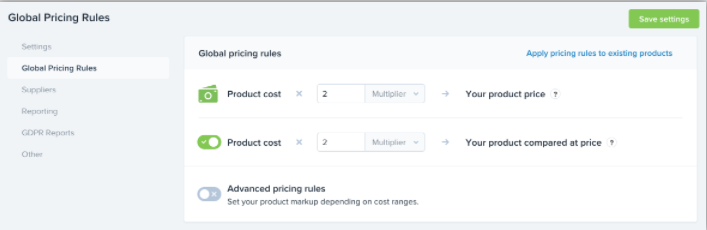 (图片来源:shopify后台截图)
(图片来源:shopify后台截图)
完成调查后,你可以单击产品列表将其添加到你的商店。在 Oberlo 的产品页面上,单击Add to Import List。
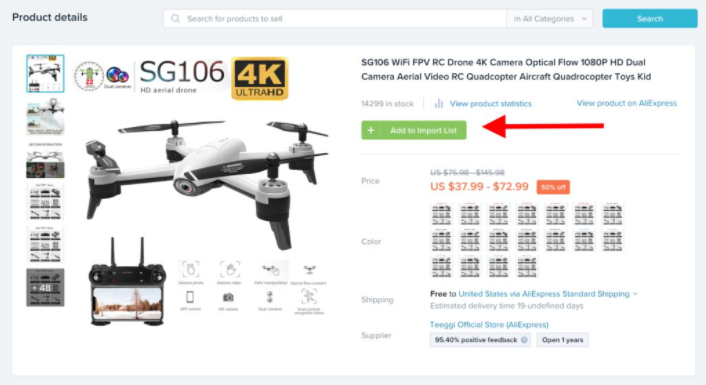 (图片来源:APP内截图)
(图片来源:APP内截图)
按照相同的过程,将你想要的产品一一添加到导入列表中。在此文章中,我将只使用两种产品。
从 Oberlo 仪表板的侧边栏中,单击导入列表。逐一浏览你的产品,调整名称、描述,选择要导入的图像,甚至添加更多产品变体。你也可以稍后在Shopify 中调整名称和描述,因此无需在此处过多强调。
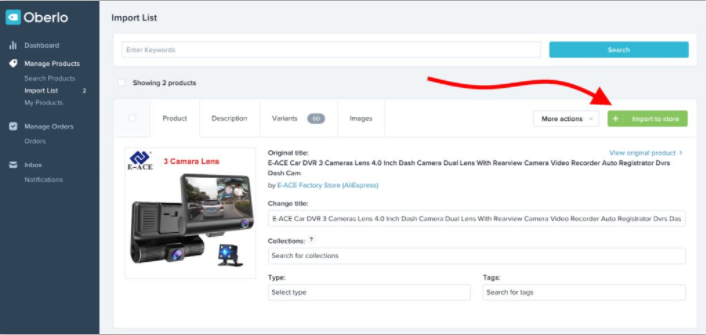 (图片来源:APP内截图)
(图片来源:APP内截图)
如果你喜欢所看到的内容,请单击每个产品旁边的“Import to store ”按钮。导入完成后,你就能够返回 Shopify 以编辑产品详细信息。
编辑产品详细信息
你从 Oberlo 导入的所有产品都将显示在Shopify的产品部分。
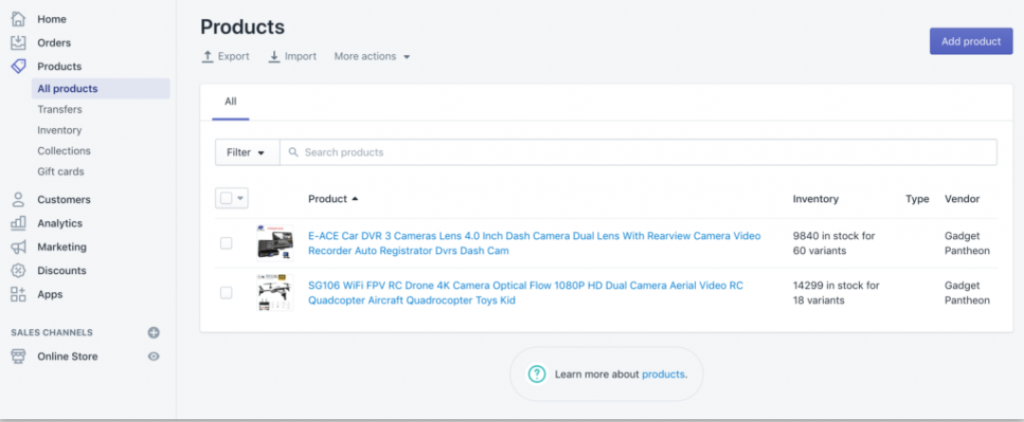 (图片来源:shopify后台截图)
(图片来源:shopify后台截图)
逐一点击每个产品进行编辑。
正如你将看到的,默认描述是非常基本的,你总是希望调整它们以适应你的细分市场和你所采用的角度。编写销售文案本身就是一个很大的话题,所以我们不会在这里深入讨论,但你可以在线找到高质量的信息。
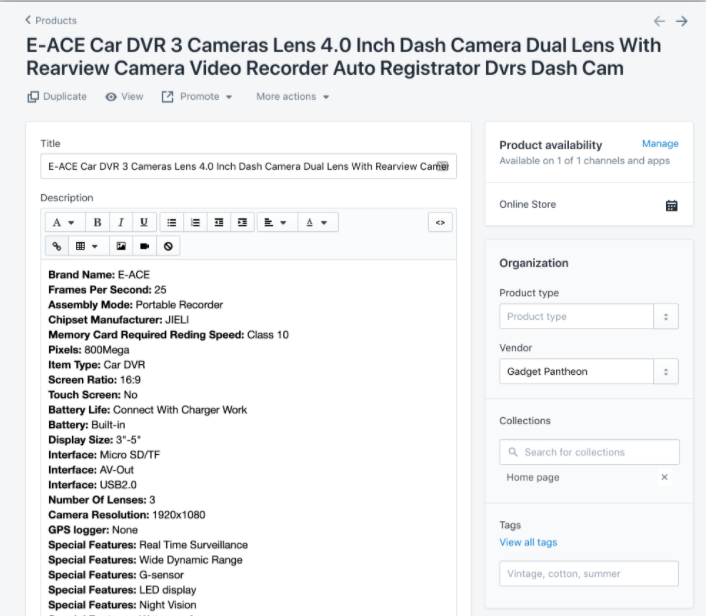 (图片来源:shopify后台截图)
(图片来源:shopify后台截图)
对于每个产品,你还可以添加自己的图像并编辑产品的任何其他方面。
你可以做的另一件事是逐个调整产品的价格。请记住不要低于供应商的产品实际成本。
最后,将产品分组到类别、系列并为其分配标签对于使客户更轻松地浏览商店大有帮助。
让我们再讨论一下最后一件事——集合。将产品系列视为出于某种原因可以很好地结合在一起的产品包。例如,你可以创建一系列产品并将其命名为“perfect holiday gifts for dad”。或者,“gear to take camping”。
Collections 让你完全自由地决定如何将产品组合在一起。
你可以通过从 Shopify 侧边栏转到product → Collections来创建新产品系列。然后单击创建集合并选择要包含的产品。
对于类别和标签,你可以在单独编辑产品时分配它们。
为了解决这个问题,你可以再次查看你的竞争对手在做什么以及他们在商店中拥有的系列/类别/标签。
导入产品后,你现在应该花一些时间设计代发货电子商务商店。现在,它看起来很普通,不会引起客户的太多关注。
幸运的是,Shopify确实在设计方面提供了很多选择;启用这些设计的过程也非常人性化。
首先,从 Shopify 仪表板的侧边栏菜单中,转到Online Store → theme。在主题库部分,你可以输入免费主题目录或进入 Shopify 主题商店以获得更多优质选择。我们暂时选择免费来操作。
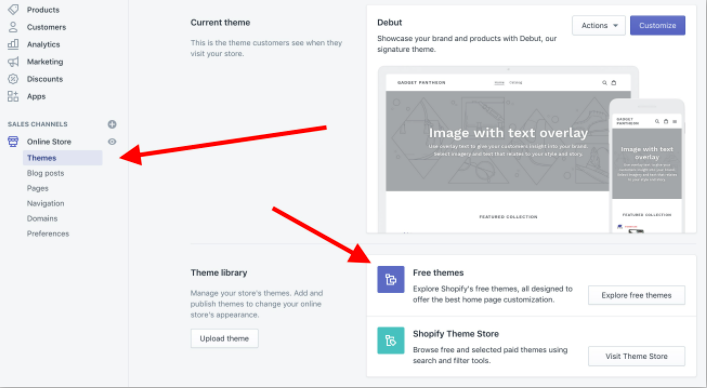 (图片来源:shopify后台截图)
(图片来源:shopify后台截图)
再次选择你的设计时,请对你的竞争对手使用的设计类型与你认为可以在你的细分市场中使用的设计进行一些比较——从中选择一种能够很好地迎合你的客户群的方式。
安装主题很简单。只需单击列表,然后单击“Add to theme library”按钮。
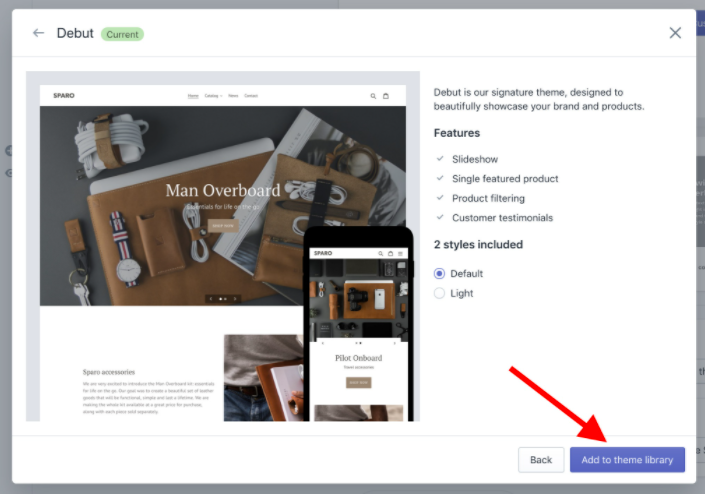 (图片来源:shopify后台截图)
(图片来源:shopify后台截图)
你将在 Theme Library看到该主题。
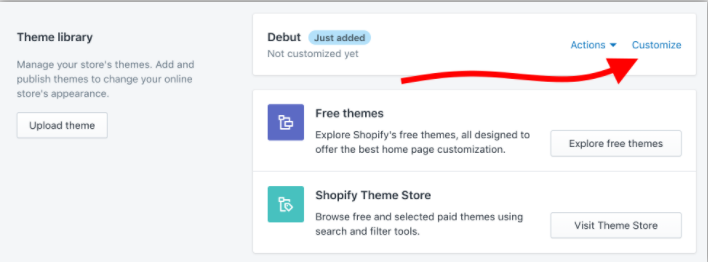 (图片来源:shopify后台截图)
(图片来源:shopify后台截图)
单击主题名称旁边的Customize。你将看到主自定义界面:
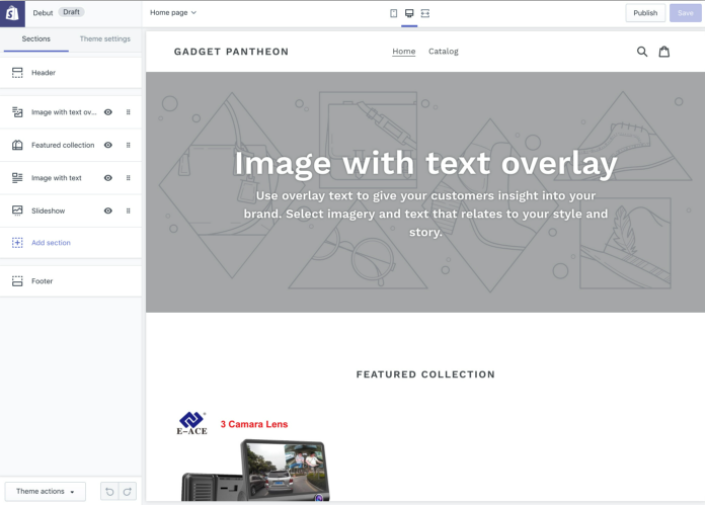 (图片来源:shopify后台截图)
(图片来源:shopify后台截图)
从侧边栏中选择一个部分,调整选项,然后查看主预览块内的效果。
你可以在侧栏中看到的部分对应于主页上的元素。你可以自由添加新部分,也可以编辑或删除现有部分。
最好从上到下进行自定义。
从标题开始。如果你已经有logo,请添加logo。如果没有,你可以使用 Shopify 的Hatchful工具。
之后,诸如你将如何继续浏览各个部分以及你将在页面上包含哪些内容之类的事情由你决定。以一些漂亮的宽幅banner开始页面通常是个好主意,以展示你的顶级产品,最后,再进一步介绍一下你的商店。尽管这只是最简单的布局。你为你的商店做原创的工作越多,你的结果就会越好。
使用Shopify的界面本身非常直观,因此你应该不会遇到任何技术性问题。你可以非常自然地编辑所有文本,还可以调整字体、大小并上传要在网站上使用的图片。
完成后,单击右上角的publish按钮。只需相对较少的时间,你就可以使你的代发货商店的主页看起来很友好。
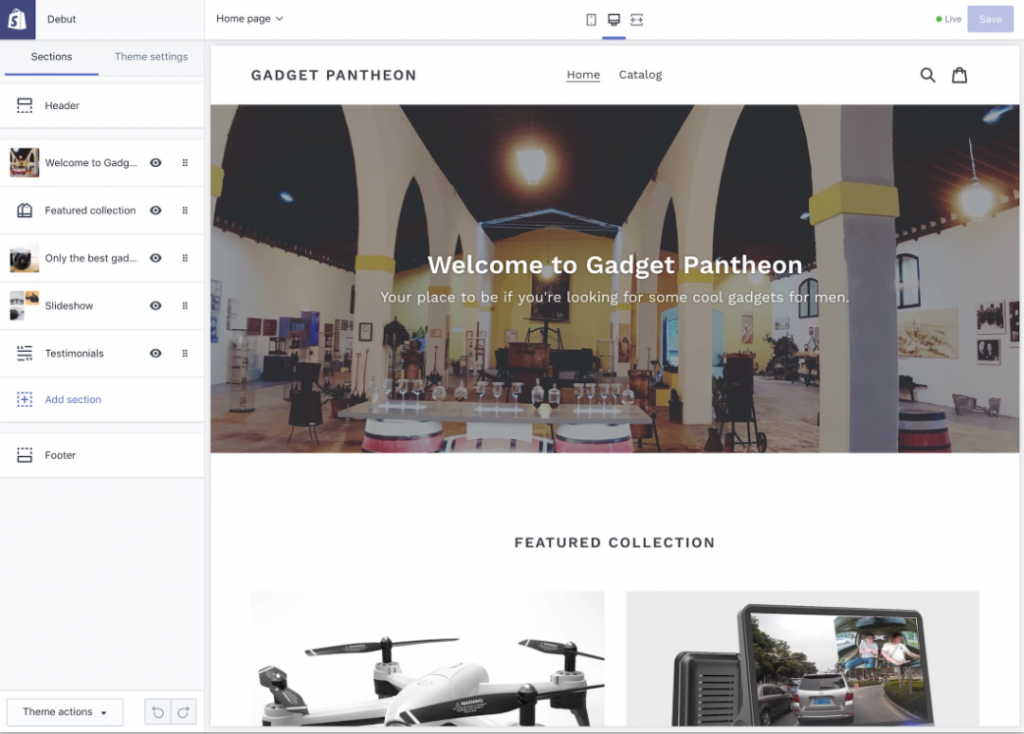 (图片来源:shopify后台截图)
(图片来源:shopify后台截图)
每个电子商务商店(包括代发货商店)都需要一组页面来帮助建立信任并回答客户问题。
最常见的是,你需要:
Shopify为你提供其中一些页面的模板。返回你的 Shopify 仪表板,然后进入Settings → Legal。
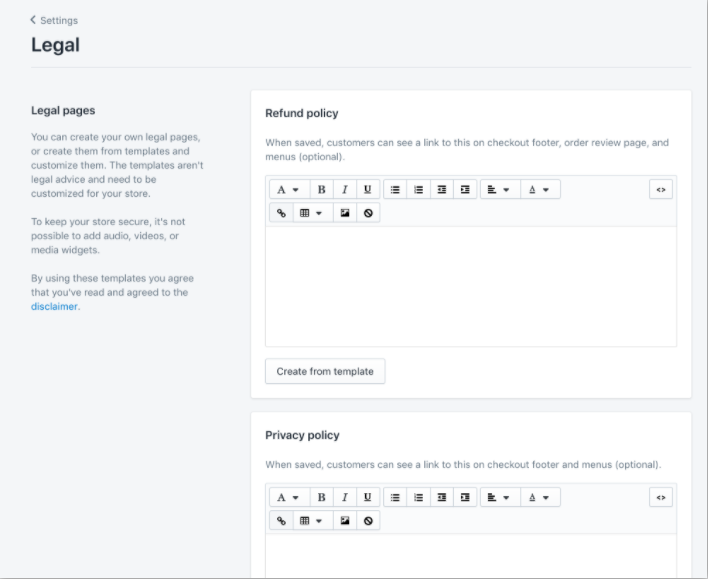 (图片来源:shopify后台截图)
(图片来源:shopify后台截图)
要快速跟踪,请浏览页面并单击每个页面下的从模板创建。调整模板的内容以确保它们反映你的策略。完成后点击保存。
至于所有其他页面,你必须手动创建它们。不过别担心,这并不难。返回Shopify仪表板并进入Online Store → Pages。点击添加页面。
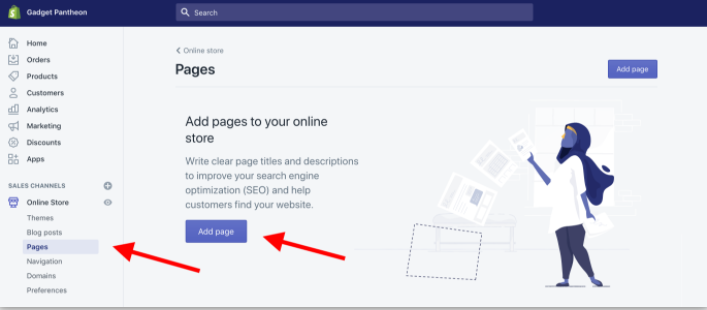 (图片来源:shopify后台截图)
(图片来源:shopify后台截图)
你将看到一个编辑面板,你可以在其中输入页面内容。界面很直观,所以你应该不会遇到任何问题。
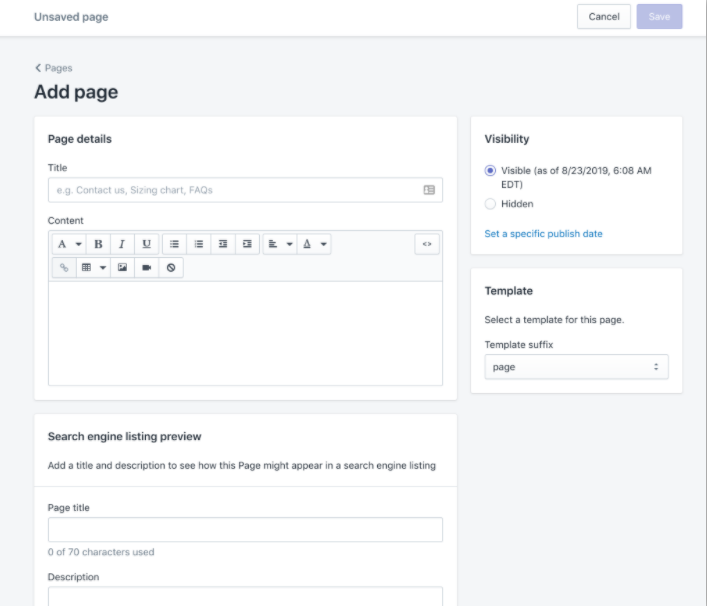 (图片来源:shopify后台截图)
(图片来源:shopify后台截图)
如你所见,Shopify确实为你提供了所有常见的文本编辑功能,例如文本加粗、斜体,你还可以添加图像甚至视频。
完成页面制作后,不要忘记调整搜索引擎列表信息。你可以在主页内容区域下方找到该部分。
完成后,单击右上角的主保存按钮。
像这样继续创建你需要的所有页面 - 你的about page、FAQ等。不过,有一个小技巧。在设置你的联系页面时,请查看右侧边栏,然后在模板部分下,将模板后缀参数更改为page.contact。当你执行此操作时,Shopify会自动在你的联系页面底部添加一个功能性联系表单。
一一浏览你的必备页面列表,直到你创建完所有页面。
完成页面并将产品添加到你的数据库后,现在是处理网站导航的好时机。
在此阶段,你的 Shopify 代发货商店中的导航根本没有完成。基本上,你所拥有的只是一个主页和一些指向你产品的链接。我们现在将对此进行改进。
良好的网站导航(以及电子商务商店导航)的主要任务是让人们尽快找到他们正在寻找的东西。
换句话说,你希望让人们更轻松地访问你的产品,并且还能够访问他们在此过程中可能感兴趣的所有其他与购买相关的信息。为此,我们将使用两个菜单:
主标题菜单是你商店最重要的页面所在的位置。
在大多数情况下,这些页面是你的主页、商店目录、搜索功能、购物车,以及一些你最好的产品系列(可选)。
请注意,顶部菜单不是关于页面、联系页面等的最佳位置。我们不想让人们分心他们的主要任务——购买!在页脚菜单中正是我们要放置所有这些附加页面的地方。
如何在 Shopify 中编辑menu
默认情况下,Shopify 已经为你提供了两个预制menu——一个在页眉中,一个在页脚中。你所要做的就是调整其中的内容。
转到你的 Shopify 仪表板,然后转到Online Store → Navigation。
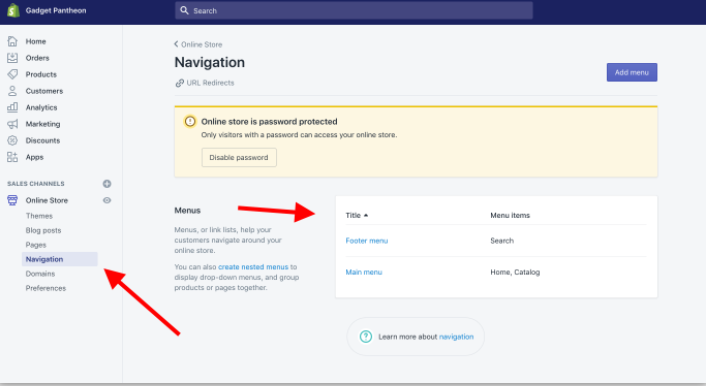 (图片来源:shopify后台截图)
(图片来源:shopify后台截图)
从那里,选择main menu并开始编辑。目前,menu中只有你的主页和产品目录链接。这种设置对于许多商店来说已经足够了,但是如果你想扩展菜单,你可以在那里添加你的产品类别或你的一些产品系列。
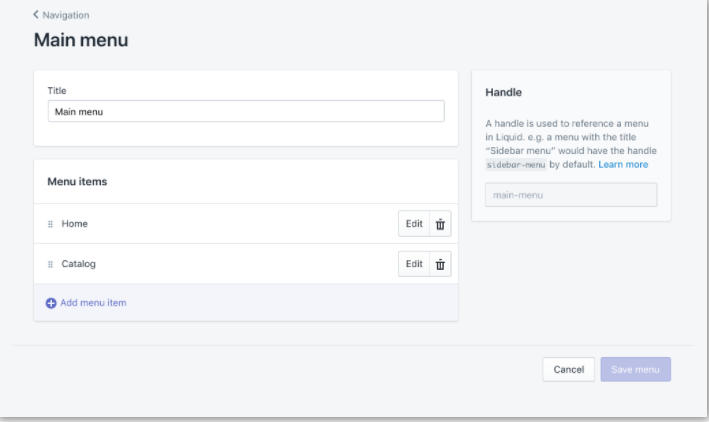 (图片来源:shopify后台截图)
(图片来源:shopify后台截图)
单击添加menu项。单击链接字段,然后从下拉列表中选择要链接的页面。例如,首先单击collection,然后选择要添加的collection。
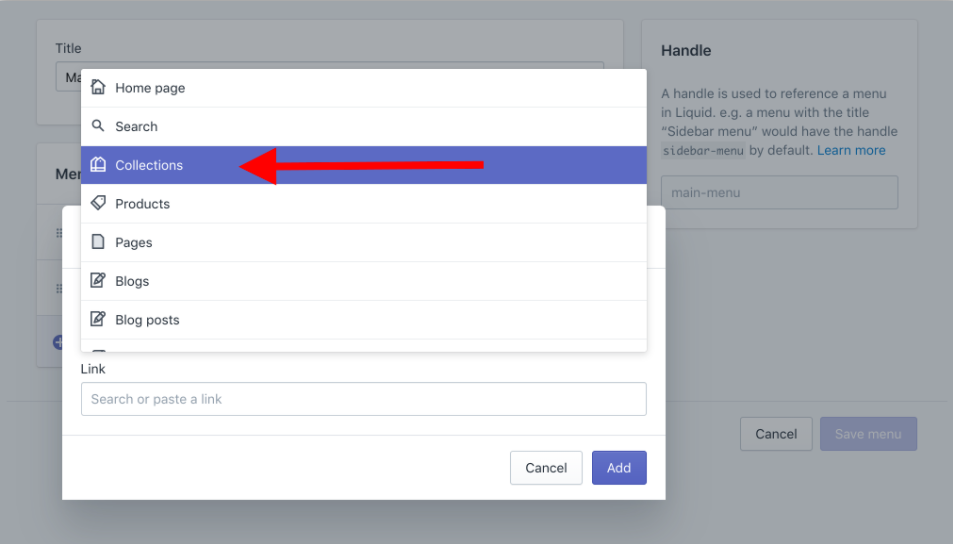 (图片来源:shopify后台截图)
(图片来源:shopify后台截图)
完成后,单击“保存”菜单。刷新主页时,你将看到这些更改的效果。

如你所见,购物车和搜索功能的链接已经存在,因此无需手动添加。
接下来,页脚菜单。返回online store → Navigation,这次单击footer menu链接。
默认情况下,菜单中的唯一链接指向你商店的搜索页面。让我们添加更多!具体来说,让我们添加你在商店中拥有的所有其他页面。再次,首先,单击添加menu项。
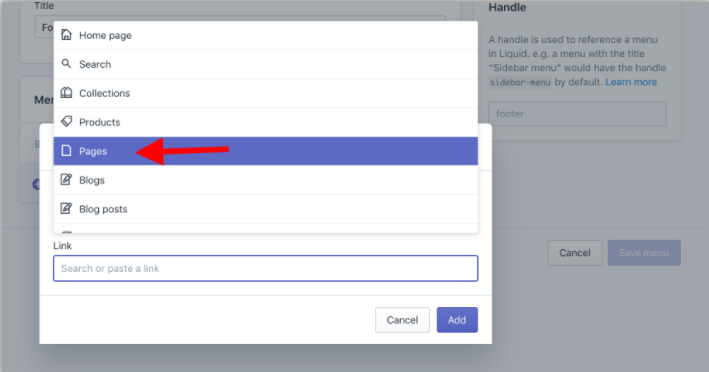 (图片来源:shopify后台截图)
(图片来源:shopify后台截图)
从下拉列表中,单击页面,然后选择要添加的页面。一一重复,直到添加完所有页面。
最后要添加的是你的商店政策页面。这些工作有点不同。再次单击Add 菜单项,然后从下拉列表中选择Policies。然后,浏览你的政策页面(条款、退款、隐私等),并将它们单独添加到菜单中。
完成后,单击底部的保存菜单按钮。返回你的主页并刷新页面。你应该会在那里看到更新后的页脚菜单。
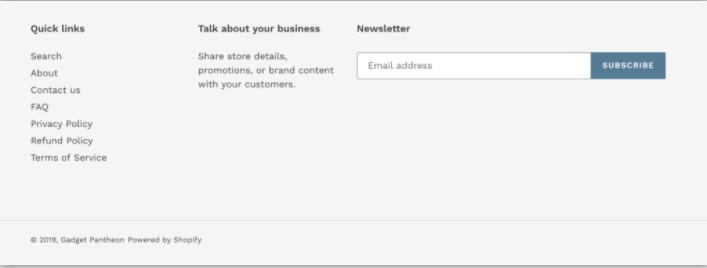 (图片来源:shopify后台截图)
(图片来源:shopify后台截图)
到这个阶段,你的商店已经准备好运营,只差设置付款方式。转到你的 Shopify 主设置面板,然后转到payment。
你会看到Shopify将你的商店与PayPal Express Checkout连接起来。但是,它可能还不是最佳设置。例如,默认情况下,所有付款都将与你在 Shopify 注册时使用的电子邮件地址相关联。这可能不是你想要的。你的 PayPal 可能是用其他的电子邮件注册的。
要更改该电子邮件,你首先需要单击“停用 PayPal Express Checkout”按钮,然后再次将其激活,但这一次 PayPal 将询问你要使用的电子邮件地址。
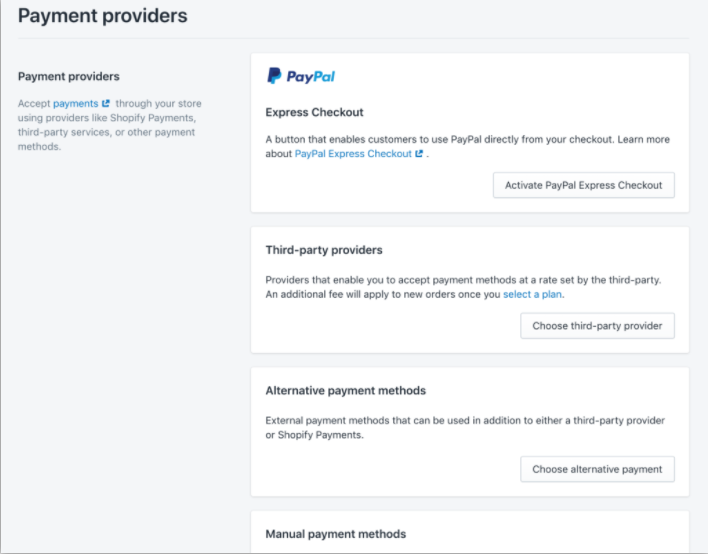 (图片来源:shopify后台截图)
(图片来源:shopify后台截图)
此外,Shopify允许你与多种第三方支付提供商合作。如果你有偏好,可以单击选择第三方提供商开始。
一旦你完成帐户设置并向他们提供其他验证详细信息,Shopify 还将启用他们自己的内部Shopify Payments模块。
待办事项清单上的最后一项任务是确保一切按计划进行,并且订单确实可以进行。
首先,浏览所有页面并确保它们看起来可以运行。此外,检查产品列表是否正确,以及是否可以通过移动设备访问整个网站。
最后,你需要检查订单是否进入以及付款是否正在处理中。
只有一个问题;请记住,虽然Shopify 确实为你提供了 14 天的免费试用期来让你的商店进行设置并确保一切正常,但你实际上无法向人们出售任何东西。为了使你的商店功能齐全,你必须升级到Shopify 的付费计划之一。
一旦你这样做了,你的订单功能就会“开启”。
在你的商店中进行一些虚拟购物,以检查订单是否正确进入。要检查付款,你可以返回到付款设置并在第三方提供商部分中添加一种名为Bogus Gateway的付款方式。这仅用于测试,将模拟成功付款。测试完成后不要忘记禁用它!
Shopify 和 Oberlo 的工作方式是,你获得的每个新订单,你首先会在 Oberlo 界面中看到。从那里,你需要向代发货供应商购买产品才能完成订单。你还可以在 Shopify 仪表板中管理订单。
如果你想学习更多独立站实战干货,请关注公众号“Allan说跨境电商独立站”,也可直接添加外贸老司机Allan的微信:waimaolsjz
(文章来源:公众号:Allan说跨境电商独立站)
往期文章回顾:
推荐12个Shopify 最佳替代建站方案(2021 年 8 月)
(来源:Allan教你做跨境电商独立站)
